Sekä Windows 7: ssä että Windows 8: ssa on AeroSnap, aominaisuus, joka voi sijoittaa nopeasti kaksi tasan etäisyydellä sijaitsevaa ikkunaa vierekkäin. Jokaisella on kuitenkin oma työnkulku, mikä toimii useille käyttäjille, ei välttämättä toimi sinulle. Se ei todellakaan toimi minulle, koska minun on työskenneltävä 4 ikkunassa kerralla, ja pidän parempana työskennellä yhdellä suurella näytöllä kuin kahdella pienellä vierekkäin. On paljon sovelluksia, joiden avulla voit napsauttaa ikkunat ennalta määritettyihin paikkoihin, mutta heiltä puuttuu mahdollisuus valita kunkin ikkunan koko itse.
Oletetaan, että työnkulku koostuu työskentelystä3,4, 5 tai 10 ikkunaa kerrallaan, niiden kaikkien erikokoiset. Kuinka sijoitat ne nopeasti pikanäppäimillä joka kerta, kun käynnistät tietokoneen? Siellä missä ikkunanhallintaohjelma tulee sisään. Sovelluksen avulla voit sijoittaa minkä tahansa tarkennetun ikkunan ennalta määritettyihin kulmiin muokattavien pikanäppäimien avulla. Jos et ole tyytyväinen käytettävissä olevaan oletuskokoon tai -paikkoihin, avaa virtuaalinen ruudukko Alt + Space -painikkeella ja hienosäädä ikkunasi sijaintia virtuaalisessa ruudukossa.
Apuohjelman pääikkuna sisältää työkalurivinyläreunassa, sekä kolme välilehteä, jotka on nimetty Yleinen, Pikanäppäimet ja Teema. Yleiset-välilehti sisältää kolme vaihtoehtoa; Pienennä lokeropalkkiin, Käynnistä, kun Windows käynnistyy, ja Ohita muihin sovelluksiin rekisteröity pikanäppäin.

Oletuksena WindowManager käyttää Win + Numpad-avainta(jossa numeronäppäin osoittaa vastaavaan kohtaan), ikkunan koon muuttamiseksi nopeasti. Voit muuttaa oletuspikanäppäinyhdistelmää Pikanäppäimet-välilehdessä. Tällä välilehdellä voit muuttaa modifikaattorin lisäksi myös valita toisen avaimen määritettyyn toimintoon. Esimerkiksi “Ylävasen” -asennossa voit vaihtaa Win + Numpad 7: n Alt + O: lla ja niin edelleen. Testauksen aikana on kuitenkin ollut ongelmia uuden avaimen määrittämisessä useissa tapauksissa, kuten määritetty pikanäppäinyhdistelmä ei vain toimi. Kolikon kääntöpuolella voit tehdä useita HotKeys-profiileja napsauttamalla työkalurivin Lisää-painiketta. Voit myös tallentaa erottuvat teemaprofiilit.
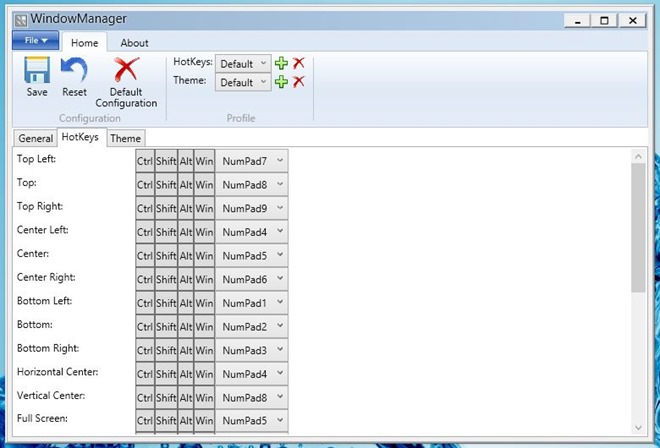
Hieman teemoista; Tämän välilehden avulla voit muuttaamukautetun ruudukon koko, jonka mainitsimme aiemmin arvostelussa. Voit muuttaa taustaväriä, etualan väriä, valinnan reunan väriä ja valinnan täyttöväriä. Viimeiseksi, voit määrittää rivien ja sarakkeiden kokonaismäärän välillä 1 - 20 sekä vaihtaa ruudun koko näytön tilan.
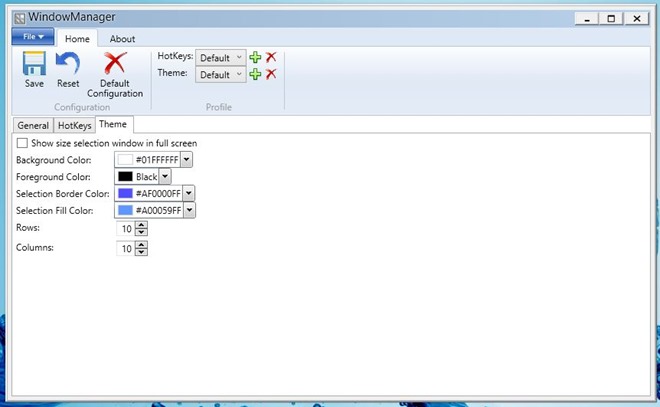
Kun painat Alt + Välilyönti, virtuaalisen ruudukon avulla voit määrittää mukautetun sijainnin vetämällä alueen, jonka haluat varata keskitetylle ikkunalle.

Seuraava kuvakaappaus osoittaa, kuinka useita ikkunoita voidaan pinota näytölle - kukin vie eri työpöydän alueen.
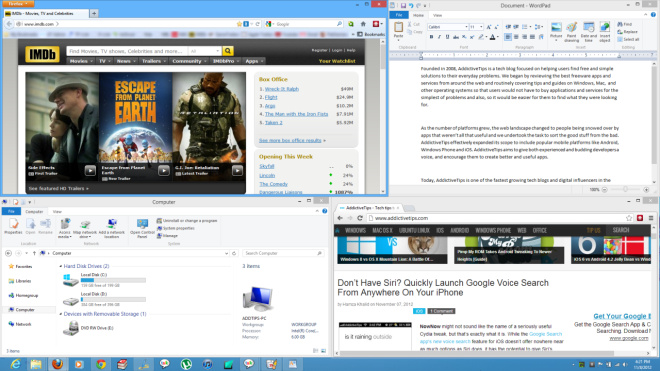
WindowManager on avoimen lähdekoodin sovellus, joka toimii Windows XP: ssä, Windows Vistassa, Windows 7: ssä ja Windows 8: ssa. Testaus suoritettiin Windows 8 Pro: lla, x64.
Lataa WindowManager











Kommentit